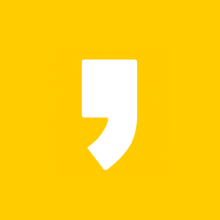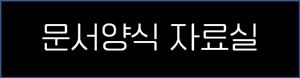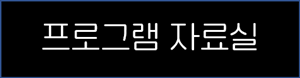윈도우 비디오 편집기는 윈도우10 안에 포함되어 있는 동영상 편집 프로그램입니다. 기본 동영상 편집 기능인 동영상 쪼개기-나누기, 동영상 회전하기, 동영상 재생속도 조절하기, 동영상 소리 삭제하기 등을 할 수 있습니다. * 비디오 편집기는 시작 메뉴 목록에서 확인할 수 있습니다. 만약 목록에 보이지 않는다면 윈도우 검색 창에 '비디오 편집기'를 입력 후 검색하면 됩니다.
샤나인코더 - 동영상 인코딩 프로그램
* 샤나인코더는 블로그 상단에 있는 자료실에서 다운로드 받을 수 있습니다. 샤나인코더를 실행한 후 소리를 제거할 동영상을 불러옵니다.

빠른 설정 - 오디오의 볼륨 변경 체크 - 볼륨 값 0으로 입력 후 적용 단추 클릭합니다. 그리고 인코딩 시작 단추를 클릭하면 소리 삭제 작업이 시작됩니다.
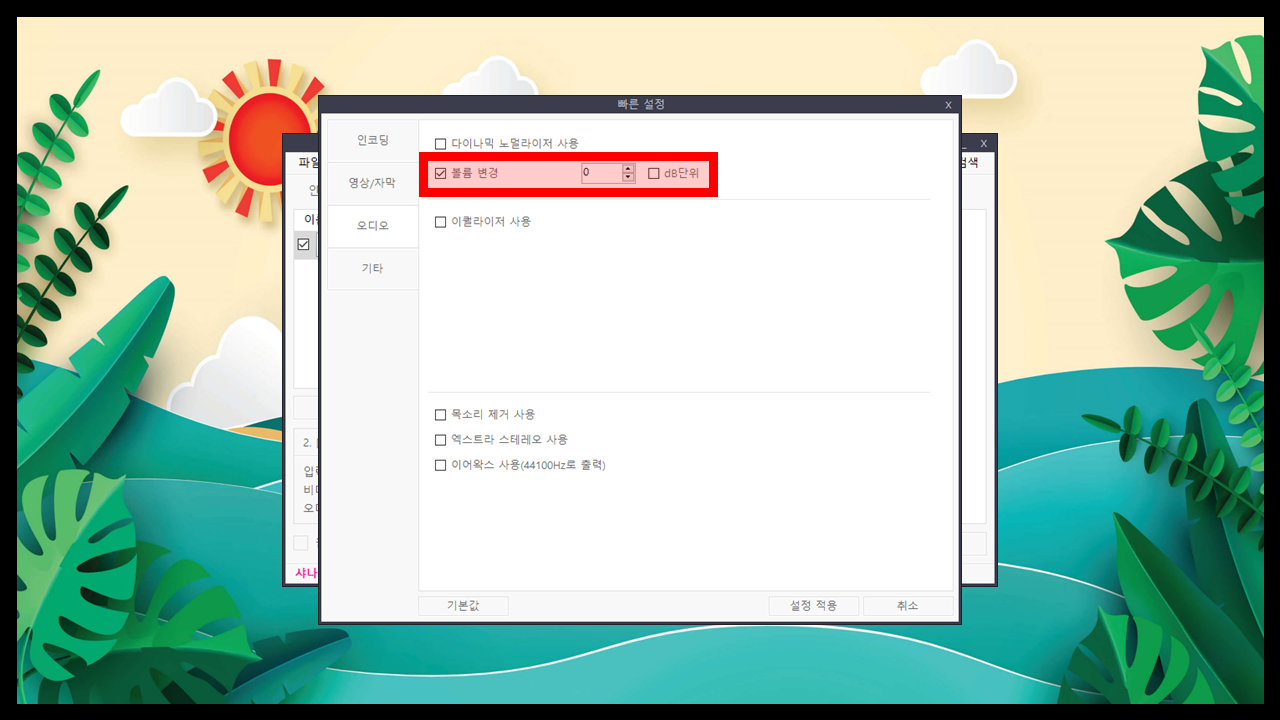
윈도우10 - 비디오 편집기 ㅣ 동영상 소리 삭제하는 방법
비디오 편집기를 실행한 후 추가 단추를 클릭합니다. 열기 옵션이 표시되면 이 PC에서를 선택합니다.

열기 창이 열리면 소리를 삭제할 비디오를 선택하고 열기를 클릭합니다.

비디오 편집기 프로젝트 목록에 불러온 동영상이 추가되면 해당 영상을 드래그하여 하단의 스토리보드로 끌어 이동합니다.

스토리보드에 영상이 표시되면 마우스 오른쪽 버튼으로 클릭합니다. 편집 메뉴가 표시되면 볼륨을 선택합니다.

동영상 미리 보기 이미지 오른쪽에 볼륨 조절 바가 나타나면 소리 아이콘을 클릭하여 음소거로 변경합니다 . * 볼륨 조절 바를 통해서 볼륨 값을 0으로 변경해도 됩니다.

소리 삭제 준비 후 오른쪽 상단에 있는 비디오 마침 단추를 클릭합니다. '비디오 마침' 창이 열리면 비디오 품질을 선택하고 내보내기를 클릭합니다.

다른 이름으로 저장 창이 열리면 소리를 삭제한 동영상을 저장할 폴더를 선택하고 내보내기를 클릭합니다.